制作弹出式菜单
下面我们在集成开发环境中做一个图形文件,上面放一个刀闸元件,在运行时刻,当鼠标右键单击这个元件时弹出一个菜单,用户选择新状态后,刀闸的状态发生变化。
制作方法:
一、首先,我们来制作如下的菜单:

在图库列表中打开menu.tbl和controls.tbl。
二、新建一个图形文件,从menu元件库中把一个MenuPanel和两个MenuItem拖入画面,摆放成上图的形状,并修改其标签文本(Caption属性),分别设置其Id属性为1和2,注意括号中的字母或数字是快捷键,字母必须大写,括号必须是英文括号。
三、从controls元件库里拖动KeyManager这个元件到画面上,设置为隐藏,并在页面的OnKeyDown事件里面写:
KeyManager1.OnKeyDown( KeyManager1, Key )
四、选择菜单“工具/视图窗口设置”,弹出对话盒:
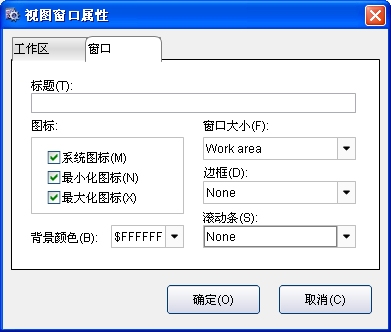
在这个对话盒中,把“工作区”改成“0,0,101,53”,这个大小是如何计算得到的呢?我们把画面上的所有图形对象选中,查看下方的状态栏,看到选中图形的宽度和高度是“100,53”,工作区的宽度应该是100 + 1 = 101,高度应该是53 + 1 = 54。
五、将文件保存到c:\popupmenu.tbl。
六、下面制作图形画面,新建一个图形文件,在图库列表窗口中打开Lib目录下的“电力设备.tbl”。
七、从元件库中找到“垂直刀闸”拖动到页面中。
八、在刀闸的OnClick事件中,添加如下代码:
doc = Create( "c:\popupmenu.tbl", true, false ) |
创建一个弹出式菜单。 |
九、运行此画面,单击刀闸,会弹出菜单,我们点击“分开”或“合上”后,刀闸会随之开或关。